作为一名java工程师,JDK与Maven的安装配置基本功必须要掌握好。虽然不难,但总要牢记,毕竟换开发环境,部署机器必不可少。特此整理记录下来,以备不时之需。
一 JDK的安装与配置
1 下载JDK
到Oracle官网下载JDK(https://www.oracle.com/java/technologies/javase-downloads.html)
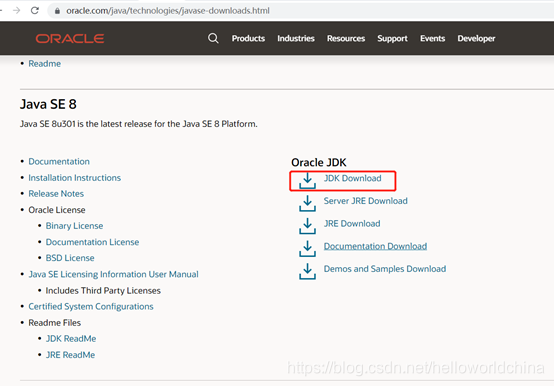
(图-1)
2 安装JDK
安装JDK时,除了修改安装目录,其它的按默认【下一步】,安装即可。
3 配置环境变量
单击"开始-此电脑(右键)-更多-属性-高级系统设置",单击"环境变量",见下图:
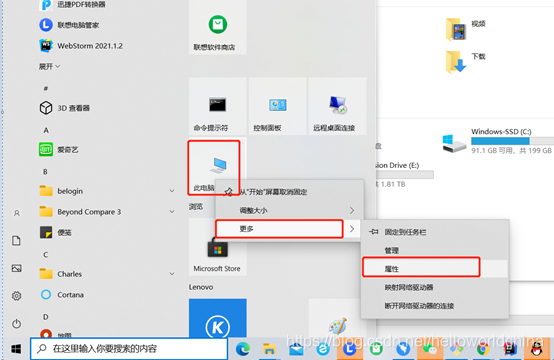
(图-2)
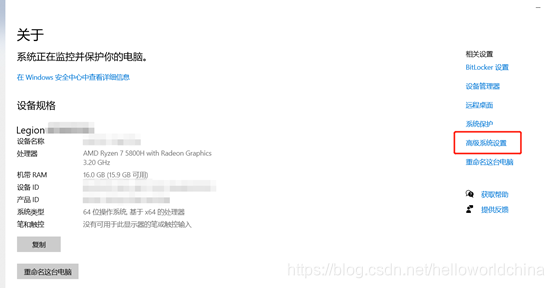
(图-3)
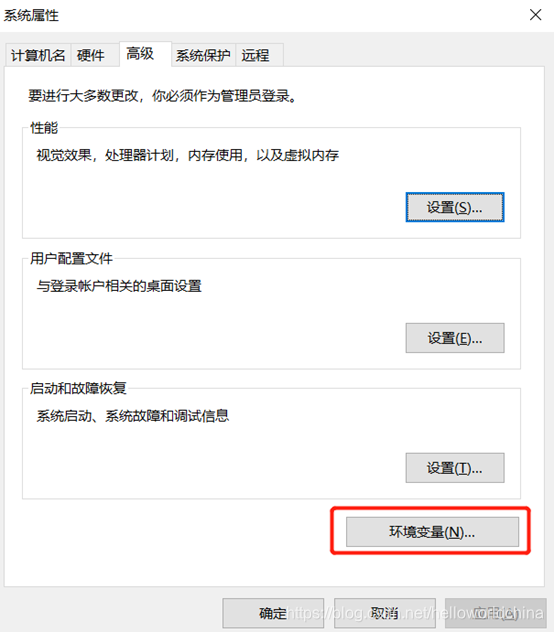
(图-4)
- 选择“系统变量”,新建->变量名"JAVA_HOME",变量值" C:\Program Files\Java\jdk1.8.0_221"(即JDK的安装路径)。
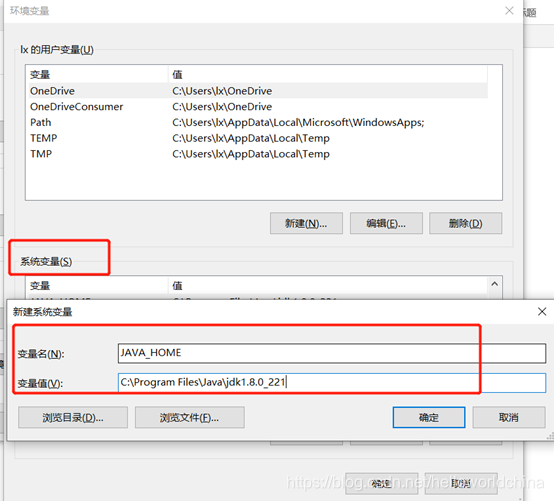
(图-5) - 编辑->变量名"Path",点击"新建",然后输入上"%JAVA_HOME%\bin",点击"确定",再次点击"新建",然后输入上"%JAVA_HOME%\jre\bin",点击确定。
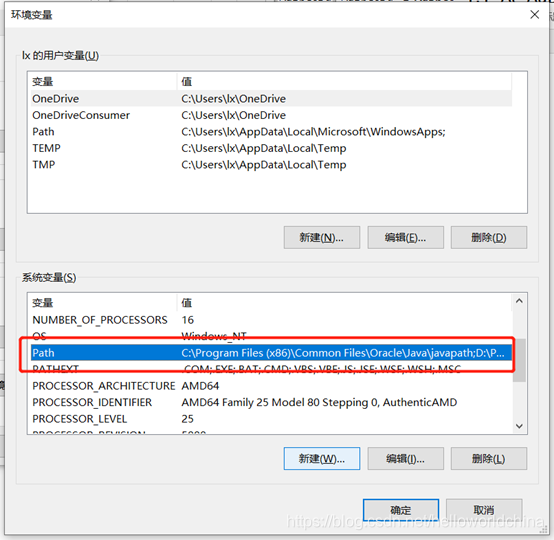
(图-6)
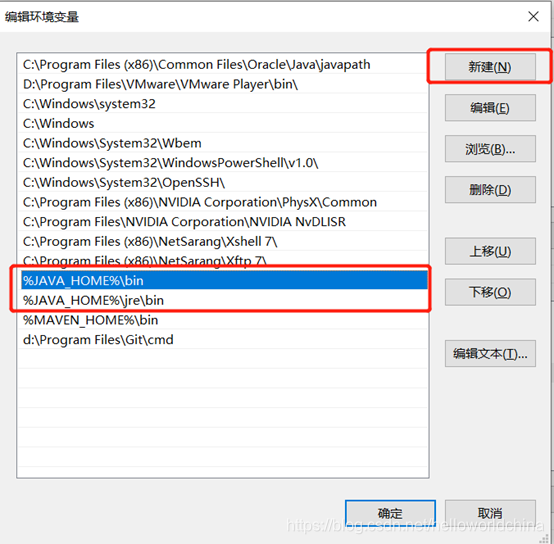
(图-7)
3)新建->变量名"CLASSPATH",变量值".;%JAVA_HOME%\lib;%JAVA_HOME%\lib\dt.jar;%JAVA_HOME%\lib\tools.jar"。
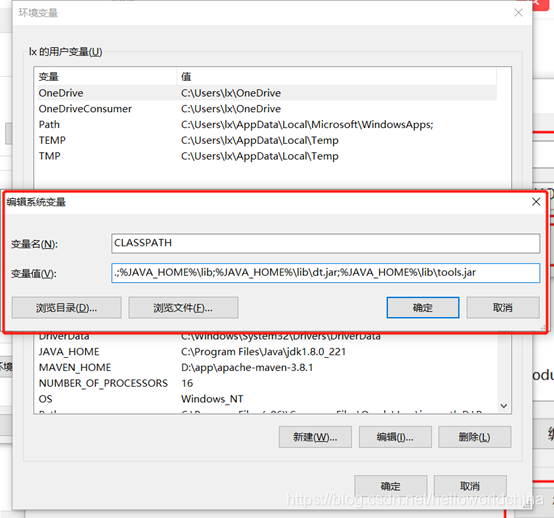
(图-8)
4) 测试JDK是否安装成功
在配置好环境变量后,进入cmd中检查Java是否安装正确,检查的命令为 java -version

(图-9)
如上图所示,则安装成功。
5) 测试jre是否安装成功
在配置好环境变量后,进入cmd中检查Java是否安装正确,检查的命令为 javac -version;
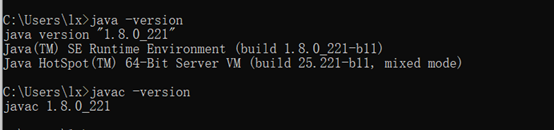 (图-9)
(图-9)
如上图所示,则安装成功。
二 Maven的安装与配置
1 Maven下载(https://maven.apache.org/download.cgi)

2 解压、安装、配置系统变量
a 配置MAVEN_HOME
系统变量:MAVEN_HOME = D:\app\apache-maven-3.8.1。如图:

b 添加path
系统变量:path = %MAVEN_HOME%\bin,如图:

3 测试是否安装成功
运行cmd 输入: mvn -version,如图所示则配置成功。如图:






 作为Java工程师,JDK与Maven的安装配置是基本功。本文详细记录了JDK和Maven的安装配置过程,包括JDK的下载、安装、环境变量配置及测试,以及Maven的下载、解压、系统变量配置和测试,以备换开发环境或部署机器时使用。
作为Java工程师,JDK与Maven的安装配置是基本功。本文详细记录了JDK和Maven的安装配置过程,包括JDK的下载、安装、环境变量配置及测试,以及Maven的下载、解压、系统变量配置和测试,以备换开发环境或部署机器时使用。
















 4676
4676

 被折叠的 条评论
为什么被折叠?
被折叠的 条评论
为什么被折叠?








